エントリーの編集

エントリーの編集は全ユーザーに共通の機能です。
必ずガイドラインを一読の上ご利用ください。
記事へのコメント1件
- 注目コメント
- 新着コメント
注目コメント算出アルゴリズムの一部にLINEヤフー株式会社の「建設的コメント順位付けモデルAPI」を使用しています
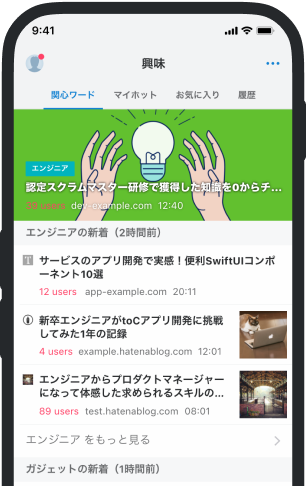
- バナー広告なし
- ミュート機能あり
- ダークモード搭載
関連記事
MacにHomebrewを導入する方法&使い方まとめ | vdeep
先にXcodeを導入する Homebrewを使うには「Xcode」というツールが必要なので、まだMacに入っていない人... 先にXcodeを導入する Homebrewを使うには「Xcode」というツールが必要なので、まだMacに入っていない人は先にインストールしておきましょう。 ちなみに、XcodeはMacやiPhoneのアプリが開発できるツールです。興味がある方はXcodeで調べてみてください。 App StoreからXcodeをインストール。 導入が済んだら、ターミナルから1つだけ下記コマンドを入力します。 $ xcode-select --install このコマンドを入力しておくと、Command Line Toolsといったものがインストールされます。Homebrewを使う上で意識することはないので、とりあえず必要、ぐらいにとらえておいてください。 前準備が済んだので、Homebrewの導入に移りましょう。 Homebrewのインストール 公式ページからインストール用のコマンドを取得。 LINKHom





















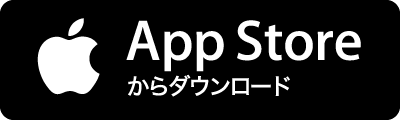

2019/09/08 リンク